- Outeur Jason Gerald [email protected].
- Public 2024-01-15 08:08.
- Laas verander 2025-01-23 12:05.
Hierdie wikiHow leer u hoe u 'n openbare bediener vir Minecraft op 'n Windows- of Mac -rekenaar kan skep. Die meeste metodes vir die skep van Minecraft -bedieners sluit in die gebruik van Minecraft -bedienerlêers en poortaanstuur. Albei is egter eintlik gevaarlik vir die rekenaar as u 'n openbare bediener wil huisves. Gebruik eerder 'n gratis aanlyn -gasheerdiens om 'n bediener te skep waarmee ander spelers kan skakel, sonder om die IP -adres van u rekenaar te hoef te vertoon.
Stap
Deel 1 van 3: Die gebruik van Minehut
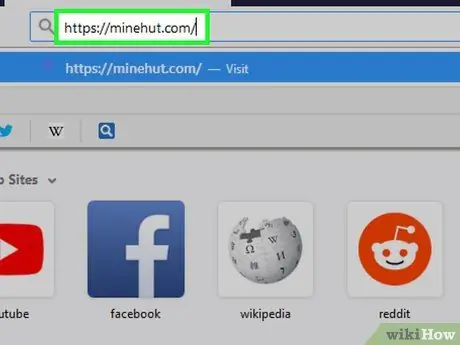
Stap 1. Maak die Minehut -webwerf oop
Besoek https://minehut.com/ via die webblaaier van u rekenaar. Minehut is 'n Minecraft -bedienergasheer wat tot 10 spelers per bediener gratis kan akkommodeer.
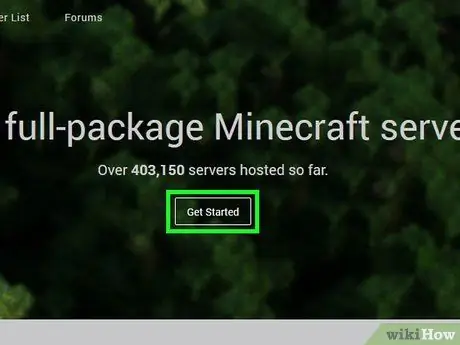
Stap 2. Klik op Aan die gang
Dit is in die middel van die bladsy.
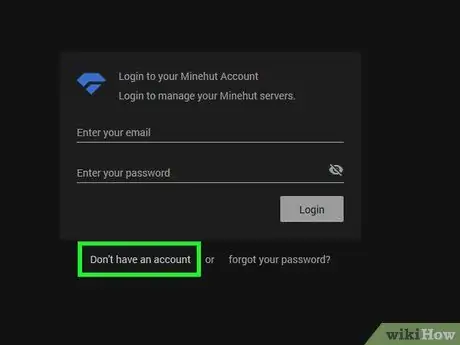
Stap 3. Klik op Moenie 'n rekening hê nie
Hierdie skakel is in die onderste linkerhoek van die aanmeldingsveld. Daarna sal die rekeningskeppingsvorm vertoon word.
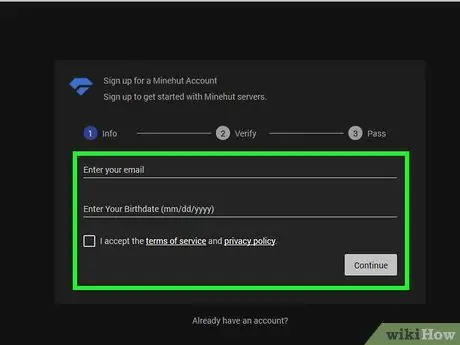
Stap 4. Skep 'n rekening
U moet 'n Minehut -rekening skep voordat u die bediener kan huisves:
- Tik u e -posadres in die veld "Voer u e -posadres in".
- Merk albei bokse onder die e -posveld.
- Klik op " Aanhou ”.
- Kry 'n verifikasiekode van vyf karakters uit die inkassie van u e-posrekening en tik die kode in die veld "Verifieer".
- Klik op " Aanhou ”.
- Voer die rekeningwagwoord in die veld "Kies 'n wagwoord" in.
- Klik op " Aanhou ”.
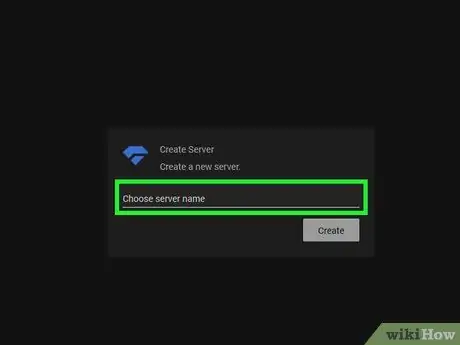
Stap 5. Voer die bedienernaam in
Tik die gewenste naam in die teksveld in die middel van die bladsy.
- Die bedienernaam mag nie langer as 10 karakters wees nie.
- Bedienername mag nie spesiale karakters en spasies bevat nie.
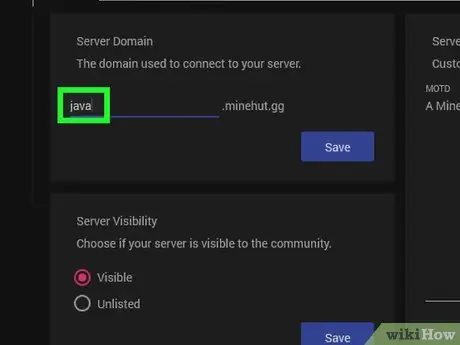
Stap 6. Maak seker dat u 'n Java -bediener gebruik
Maak seker dat u in die keuselys 'Kies 'n bedienertipe' na die 'Java'-opsie kyk. As u die opsie "Pocket Edition" sien, klik dan op die keuselys en klik op " Java "Uit die spyskaart wat vertoon word.
Vanaf Junie 2018 kan Minehut nie Pocket Edition -bedieners ondersteun nie en word bedieners bedien vir Bedrock Edition -weergawes van Minecraft (bv. Windows 10 of konsole -uitgawes van Minecraft)
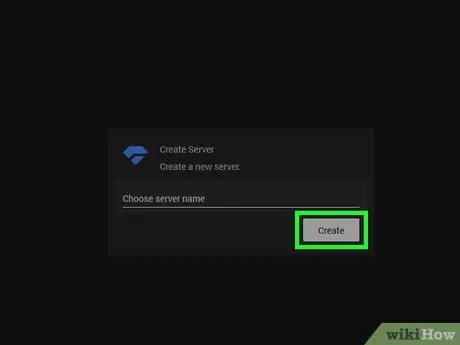
Stap 7. Klik op Skep
Hierdie knoppie is onder die bedienertipe -opsies. Daarna word die bediener geskep.
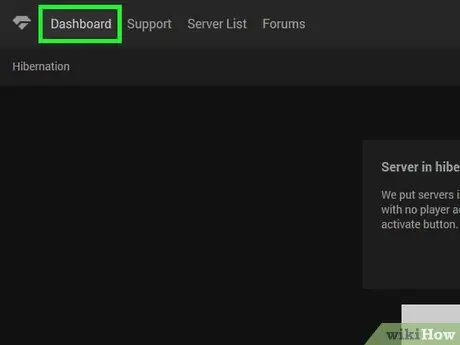
Stap 8. Klik op die oortjie Dashboard
Dit is in die linker boonste hoek van die bladsy. Die bedienerdashboard sal vertoon word.
Miskien moet u die bladsy herlaai deur op die " ⟳"In 'n blaaiervenster of druk op die F5 -sleutel op die sleutelbord.
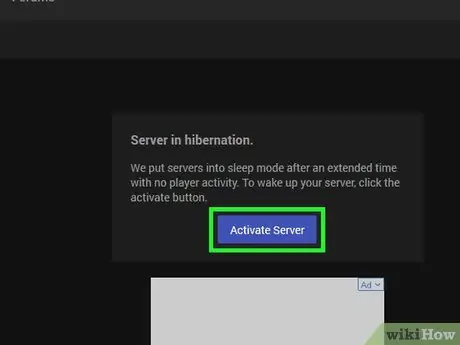
Stap 9. Klik op Aktiveer bediener
Dit is 'n pers knoppie in die middel van die bladsy. Die bediener sal daarna geaktiveer word.
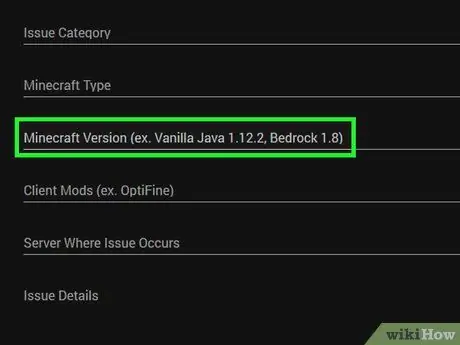
Stap 10. Spesifiseer die bedieneradres
Let op die adres regs van die opskrif "Verbind" in die venster "Bedienerstatus" aan die regterkant van die bladsy. Hierdie adres moet u in die spyskaart tik " Direkte verbinding "In Minecraft.
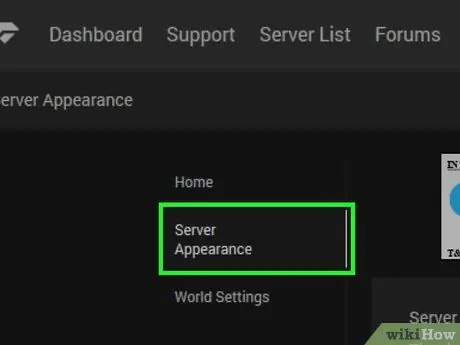
Stap 11. Verander die bedienerbeskrywing
As u die bedienerbeskrywing vir algemene gebruikers wil opdateer, klik dan op die oortjie “ Voorkoms bedieners ”Aan die linkerkant van die bladsy, verwyder dan die teks langs die kolom" MOTD "aan die regterkant van die bladsy en vervang dit met die gewenste teks.
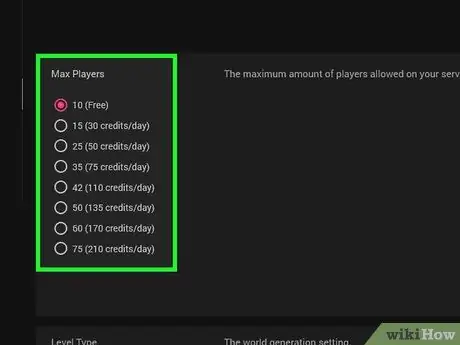
Stap 12. Koop indien nodig meer bedienerspasie
Standaard kan Minehut se gratis bedieners tot 10 spelers akkommodeer. U kan egter meer spelers byvoeg deur krediete aan te koop (klik op ' 0 krediete In die regter boonste hoek van die bladsy, kies 'n plan en voer betalingsinligting in) en volg die volgende stappe:
- Klik op " Bediener eienskappe ”.
- Klik op " Maksimum spelers ”.
- Kies die aantal spelers in die keuselys.
- Klik op " Stoor ”.

Stap 13. Maak seker dat die bedienerdashboard altyd oop is
Op hierdie manier gaan die bediener nie in die winterslaapmodus nie en kan u die bediener vinnig verander terwyl u aanlyn speel.
Deel 2 van 3: Gebruik Server. Pro
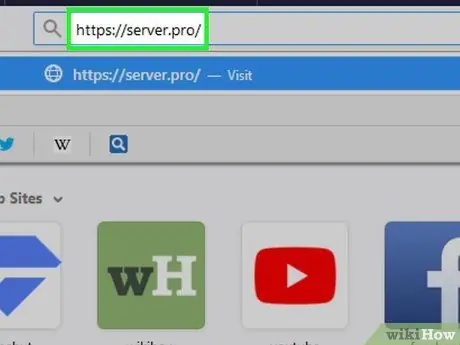
Stap 1. Maak die Server. Pro -webwerf oop
Besoek https://server.pro/ via die webblaaier van u rekenaar.
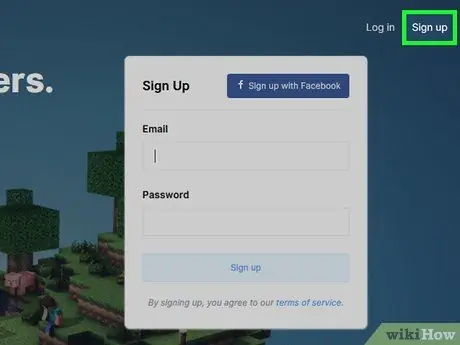
Stap 2. Klik op Signup
Hierdie skakel is in die regter boonste hoek van die bladsy.
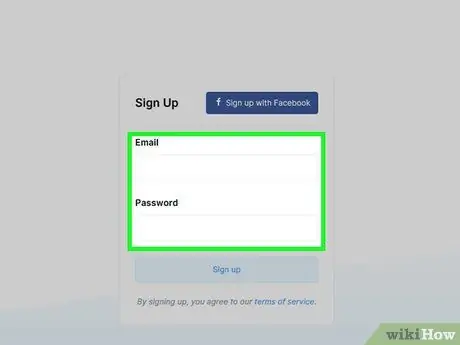
Stap 3. Skep 'n rekening
U moet 'n Server. Pro -rekening hê om 'n bediener te kan skep:
- Tik 'n gebruikersnaam in die veld "Gebruikersnaam".
- Tik u e -posadres in die veld "E -pos".
- Tik u wagwoord in die veld "Wagwoord".
- Klik op " Teken in met e -pos ”.
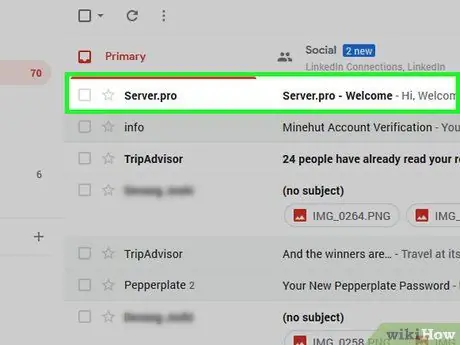
Stap 4. Aktiveer die e -posadres
Volg hierdie stappe:
- Maak die posbus van die geregistreerde e -posrekening oop.
- Klik op die e -pos met die titel " Server.pro - Welkom ”(Maak seker dat u die gids“Strooipos”nagaan as die boodskap nie in die hoofinkassie beskikbaar is nie).
- Klik op " Aktiveer rekening "In die middel van die e -posvenster.
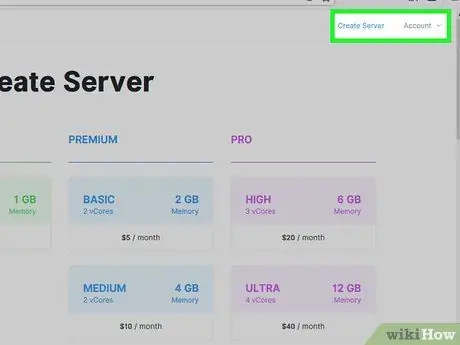
Stap 5. Klik op KRY NOU U SERVER
Dit is 'n blou knoppie in die middel van die bladsy.
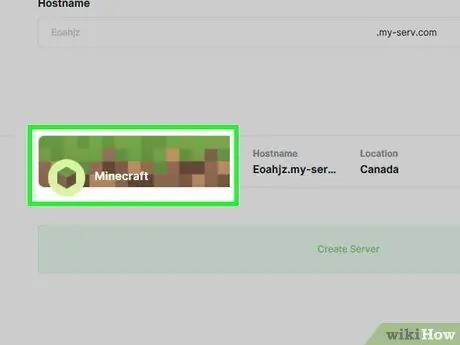
Stap 6. Klik op Minecraft
Dit is in die linker boonste hoek van die bladsy.
U kan ongelukkig nie Pocket Edition Minecraft -bedieners met Server. Pro aanbied nie, alhoewel die opsie beskikbaar is
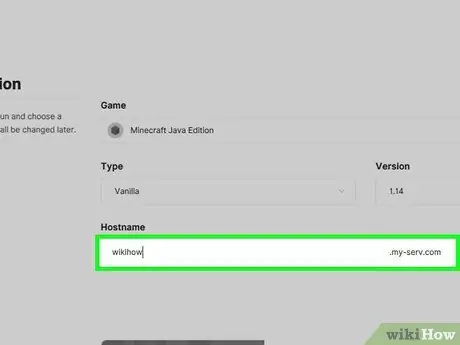
Stap 7. Voer die gasheernaam in
Tik die gewenste bedienernaam in die veld "Kies gasheernaam" bo -aan die bladsy.
Kies 'n ander naam as die naam wat u wil reeds deur 'n ander gebruiker gebruik word
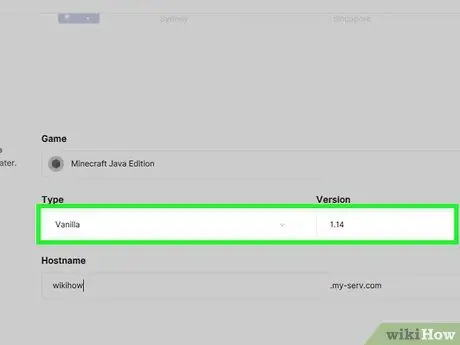
Stap 8. Kies bedienerkenmerke
Klik op die gewenste gebied/ligging en kies dan die volgende opsies aan die linkerkant van die bladsy:
- Klik op " Vanielje ”.
- Rol af en klik op " 0,5 GB ”.
- Klik op " Uurliks ”.
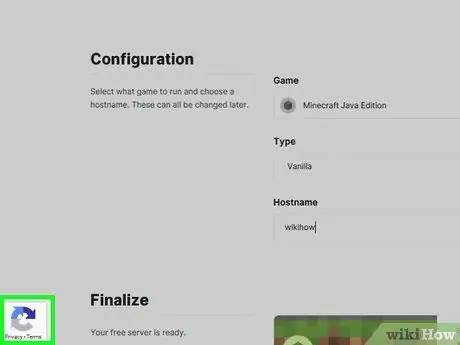
Stap 9. Rol af en merk die kassie "Ek is nie 'n robot nie"
Hierdie boks is onderaan die bladsy.
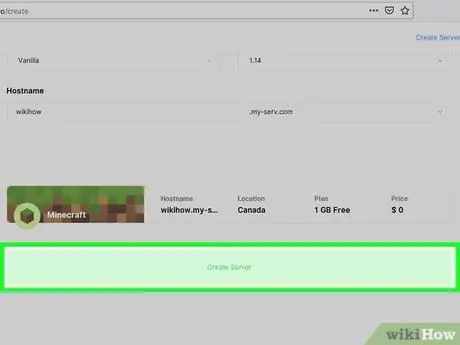
Stap 10. Klik CREATE SERVER
Hierdie opsie is onder die boks "Ek is nie 'n robot nie". Daarna word u na die bedienerry geneem.

Stap 11. Wag totdat die bediener beskikbaar is
Aangesien u 'n gratis bediener gebruik, moet u 'n paar minute wag totdat die bediener beskikbaar gestel word. Op daardie stadium het u 60 sekondes om die bedienergebruik te bevestig voordat u u 'rantsoen' verloor.
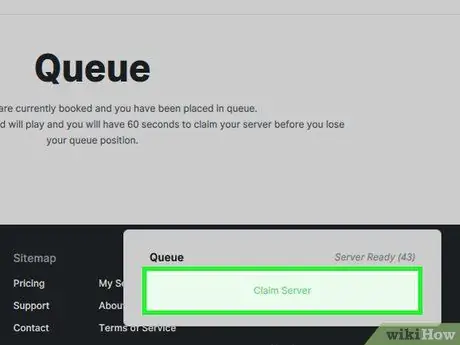
Stap 12. Klik op START SERVER
Dit is 'n groen knoppie onderaan die bladsy. As u daarop klik, word die bediener geskep.
As u nie binne 60 sekondes nadat u die klokkie gehoor het, op die knoppie klik nie, gaan u 'rantsoen' of bedienerspasie verlore en moet u weer deur die skeppingsproses gaan
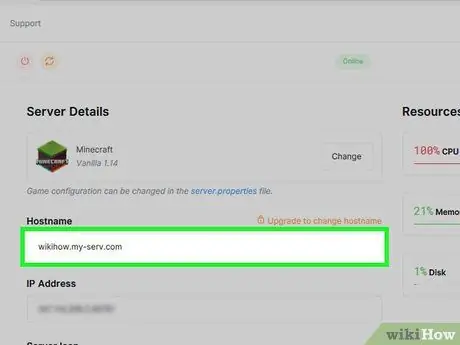
Stap 13. Hersien die bedieneradres
In die kolom 'Gasheernaam' in die linker boonste hoek van die bladsy kan u die bedieneradres sien. Die adres moet deur 'n ander speler in die spyskaart ingevoer word " Direkte verbinding "In Minecraft om aan te sluit op u bediener.
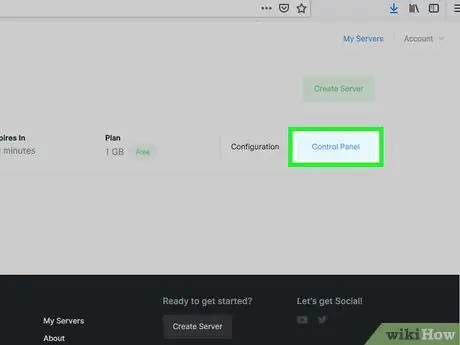
Stap 14. Dateer bedienertyd op
As u dit nie binne 60 minute nadat dit uitgevoer is, opdateer nie, word die bediener uitgevee:
- Klik op die kassie " Hernu tyd "In groen bo -aan die bladsy.
- Merk die kassie "Ek is nie 'n robot nie".
- Klik op " Hernu ”.
- Keer terug na die bediener deur op die knoppie te klik " My bedieners "En kies die opsie" Beheer paneel "Onder die bedienernaam.
Deel 3 van 3: Koppel Minecraft aan die bediener
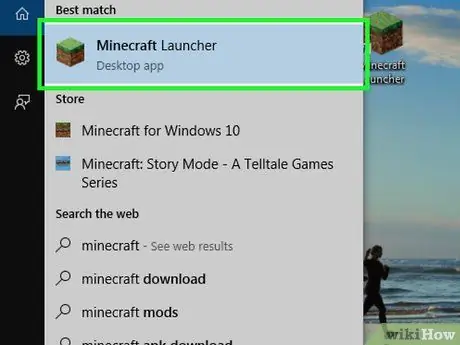
Stap 1. Maak Minecraft oop
Dubbelklik op die Minecraft-ikoon en klik dan op " SPEEL "Onderaan die vertoonde lanseerdervenster.
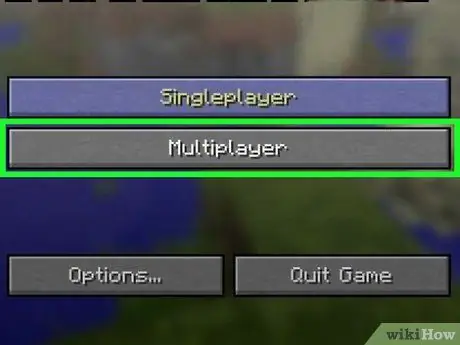
Stap 2. Klik op Multiplayer
Dit is in die middel van die bladsy.
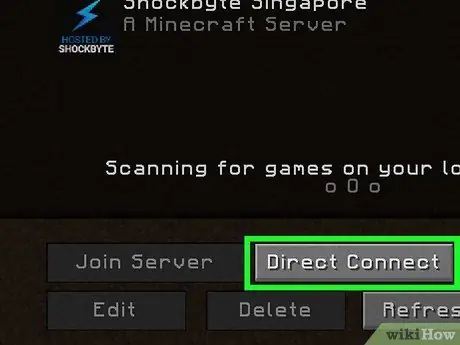
Stap 3. Klik op Direct Connect
Dit is in die regter onderste hoek van die bladsy.
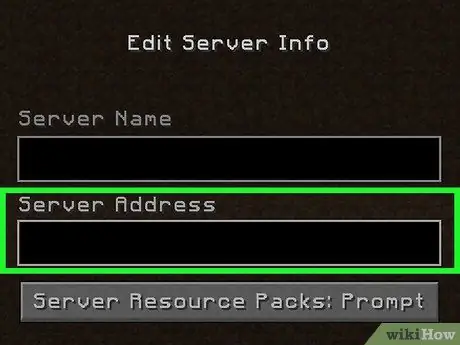
Stap 4. Voer die bedieneradres in
Tik die bedieneradres in die teksveld in die middel van die bladsy.
Vir die Minehut -bediener is die adres die 'Koppel' -adres wat u van die segment' Bedienerstatus 'gekry het. As u Server. Pro gebruik, tik die adres 'Hostname' in die veld
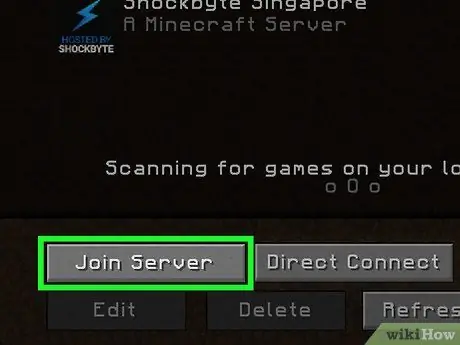
Stap 5. Klik op Join Server
Dit is onderaan die bladsy. Daarna sal die rekenaar aan die bediener koppel, en u kan toegang tot die bedienerwêreld kry.






